當您需要在 Windows 中批量修改數十個檔案名稱時,無需再逐一慢慢調整。這裡有一個簡單的方法可以一次性重命名多個檔案,從而節省您在這項瑣事上花費的時間。
如何使用檔案總管批量重命名檔案
批量重命名一組檔案最直接的方法是在檔案總管中一次選擇所有檔案,然後將一個基礎名稱應用於您選中的所有項目。
為了獲得最佳效果,建議您創建一個新的資料夾,其中只包含您要重命名的檔案。進入該資料夾後,使用“檢視”選項選擇“詳細資訊”。然後,您可以點擊“修改日期”和“大小”等欄標題對檔案進行排序,這對決定重命名順序可能很有用(例如,按時間順序命名照片)。
當您準備好重命名多個檔案時,請按 Ctrl + A 全選它們。如果您不想一次重命名資料夾中的所有內容,可以使用其他選擇技巧:按住 Ctrl 並點擊單個檔案以突出顯示它們;點擊一個檔案,然後在按住 Shift 鍵的同時點擊第二個檔案以突出顯示它們之間的所有檔案;或者拖動滑鼠游標來突出顯示檔案。
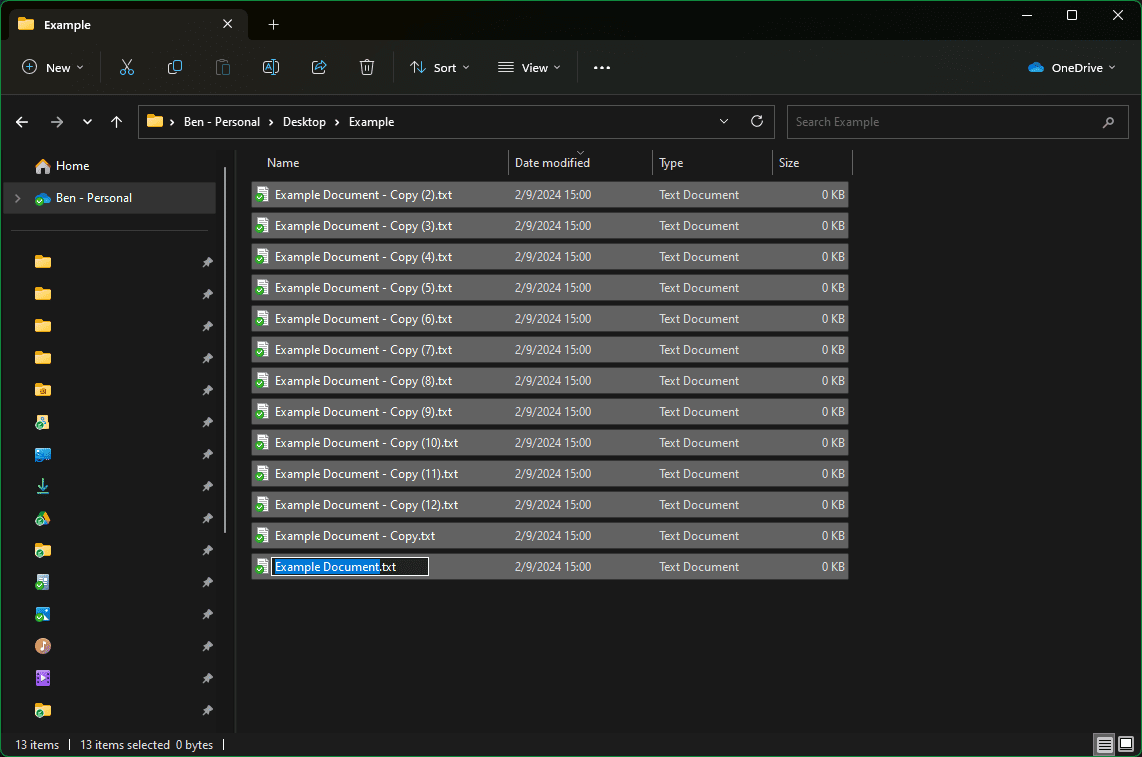
突出顯示所有需要的檔案後,按 F2 鍵。這將允許您在其中一個檔案中輸入一個新名稱,該名稱將成為所有檔案的“根”名稱。例如,輸入“示例照片”表示第一個檔案將被命名為“示例照片 (1)”,第二個檔案將被命名為“示例照片 (2)”,以此類推。在您對名稱感到滿意後,按 Enter 鍵,每個檔案的名稱都會相應更改。
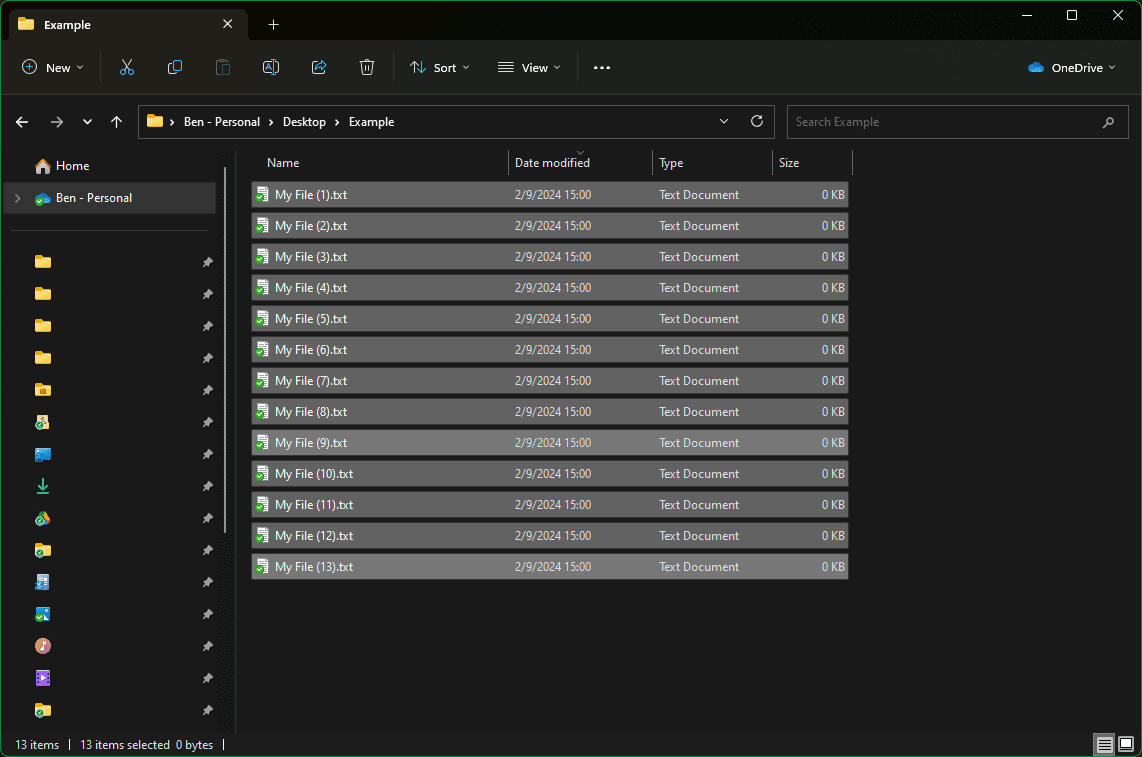
如果您改變主意,請按 Ctrl + Z 撤銷並嘗試不同的名稱。
如果您覺得內建的方法過於基礎,一個名為 PowerRename 的實用程式(PowerToys 套件的一部分)提供了更多選項。我們提供了一個完整的指南,說明如何使用 PowerRename 重命名檔案,您可以在您的 PC 上安裝 PowerToys 後遵循該指南。每個進階 Windows 用戶都應該利用 PowerToys,因此這是嘗試一下的絕佳理由。